Het selecteren en deselecteren van delen van een laag is een essentieel onderdeel van een effectief gebruik van Photoshop. Hoewel zelfs een beginneling snel kan uitvinden hoe sommige selecties moeten worden uitgevoerd en deze kunnen deselecteren wanneer ze klaar zijn, er zijn eigenlijk enkele minder voor de hand liggende methoden voor het deselecteren, verbergen en opslaan van selecties in Photoshop CC.
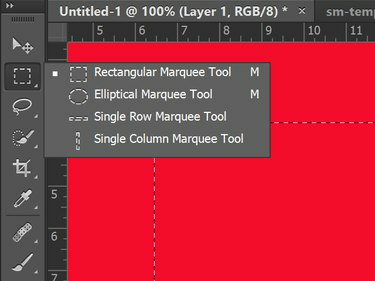
De selectiekaderhulpmiddelen selecteren allemaal een gebied op het canvas.
Afbeelding tegoed: Schermafbeelding met dank aan Adobe.
Photoshop-selecties worden geïdentificeerd door de unieke lijnen, die lijken op marcherende mieren, die de pixels omringen. U kunt verschillende hulpmiddelen in de Toolbox en opties onder het menu Selectie gebruiken om selecties te maken. Enkele hiervan zijn:
Video van de dag
- Lasso-gereedschappen
- Selectiekader Gereedschap
- Snelle selectietool
- Toverstafgereedschap
- Kleurbereik:
- Focusgebied
op. drukken Ctrl-A selecteert alles. Ctrl-klikken op een laag Miniatuur selecteert een laag.
Deselecteren en opnieuw selecteren
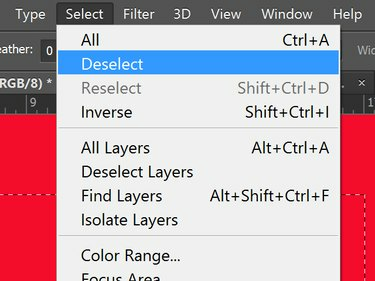
De opties Deselecteren en Opnieuw selecteren bevinden zich onder het menu Selecteren.
Afbeelding tegoed: Schermafbeelding met dank aan Adobe.
Om een selectie te deselecteren, drukt u op Ctrl-D op een Windows-toetsenbord of Cmd-D op een Mac.
U kunt ook op de. klikken Selecteer menu en klik op Deselecteren.
Klik ergens buiten het geselecteerde gebied met een tool die ook een selectie kan maken, zoals een Lasso Tool of een Marquee Tool.
Om de laatste selectie die je hebt gemaakt opnieuw te selecteren, klik je op Opnieuw selecteren onder de Selecteer menu, of druk op Shift-Ctrl-D.
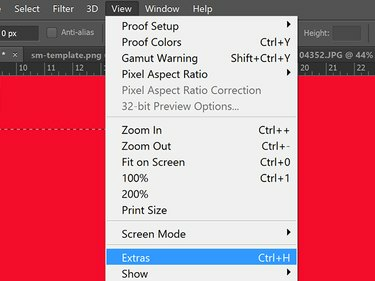
Klik op Extra's om een geselecteerd gebied te verbergen.
Afbeelding tegoed: Schermafbeelding met dank aan Adobe.
Als u een selectie wilt verbergen zonder deze te deselecteren, klikt u op Extra's onder de Weergave menu, of druk op Ctrl-H. Herhaal een van beide acties om de selectie weer zichtbaar te maken.
Een selectie opslaan
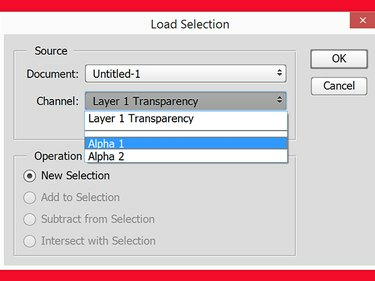
Hier zijn twee selecties opgeslagen, Alpha 1 en Alpha 2.
Afbeelding tegoed: Schermafbeelding met dank aan Adobe.
Om een selectie op te slaan, klik op Selectie opslaan van de Selecteer menu. Hiermee wordt de selectie opgeslagen als een alfakanaal, dat u op elk moment in het deelvenster Kanalen kunt zien. Om de selectie opnieuw te gebruiken, klikt u op Selectie laden onder het menu Selecteren en kies vervolgens de selectie met de opgeslagen naam. Dit is een handige functie als het veel tijd kost om een gebied te selecteren -- zoals ingewikkeld traceren randen met de Lasso-tool -- of als u van plan bent meerdere verschillende gebieden in hetzelfde te selecteren en te deselecteren projecteren.


